コラボフロー クラウド
【参考】
2018年04月10日時点での情報で掲載しています。
「コラボフロー クラウド」との認証連携を設定します。
【注意】
- コラボフロー クラウドがSAMLで認証するキーは「ログイン名」です。
- IIJ IDサービス内の各ユーザ共通のユーザ属性にコラボフロー クラウドの「ログイン名」と同一の値を保持しておく必要があります。
1. IIJ IDサービスにSAMLアプリケーションを登録する
1. 「アプリケーション」の「アプリケーションの管理」 をクリックします。

2. 「アプリケーションを追加する」をクリックし、「カスタムアプリケーションを追加する」をクリックします。

3. 「SAMLアプリケーション」を選択し、「次に進む」をクリックします。

4. アプリケーション情報を入力し、「アプリケーションを追加する」をクリックします。
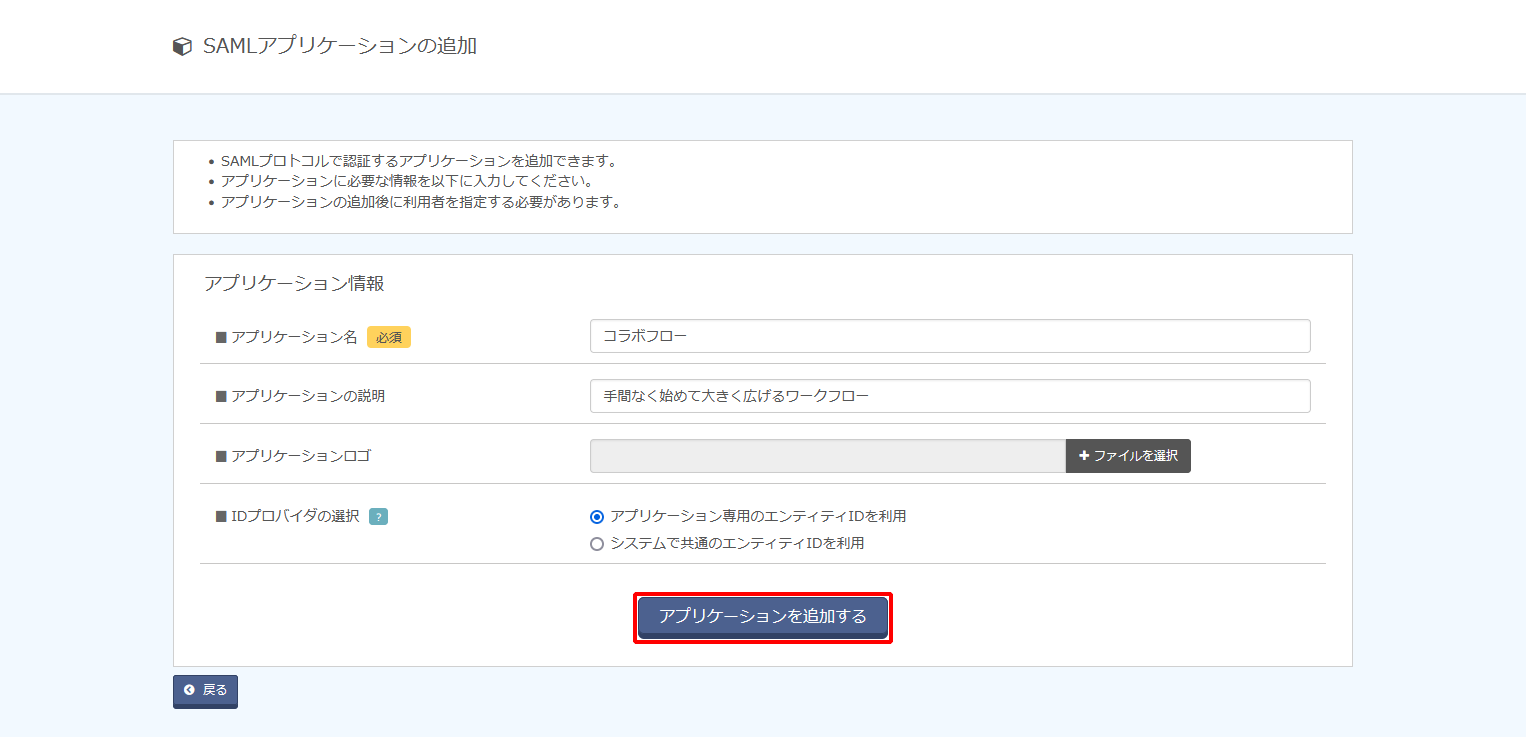
| 項目 | 内容 | 備考 |
|---|---|---|
| アプリケーション名 | 例)コラボフロー | 必須 |
| アプリケーションの説明 | 例)手間なく始めて大きく広げるワークフロー | 任意 |
| アプリケーションロゴ | (ファイルアップロード) | 任意 |
| IDプロバイダの選択 | 「アプリケーション専用のエンティティIDを利用」を選択 | 必須 |
2. IIJ IDサービスのIDプロバイダ情報を取得する
1. 作成されたアプリケーションの「編集する」をクリックします。
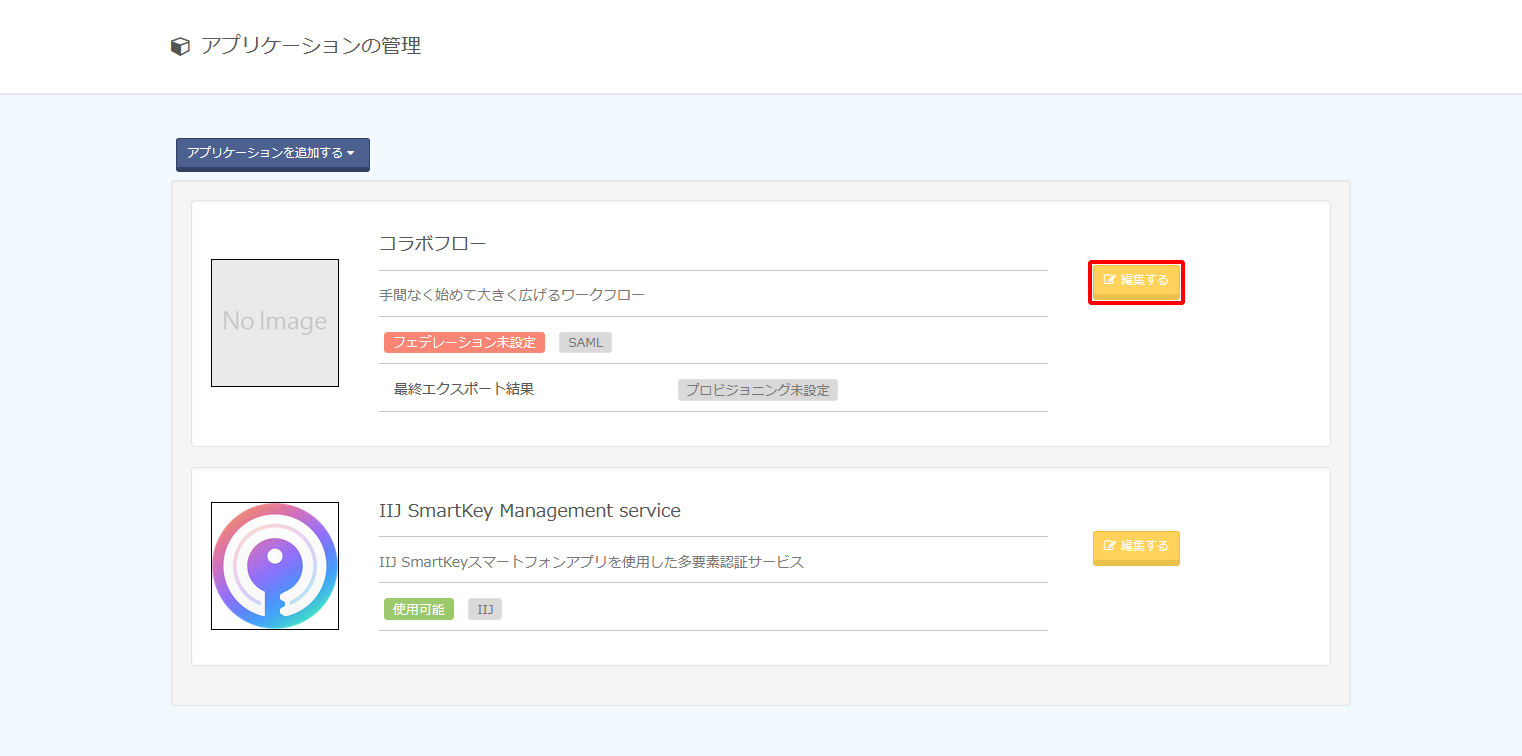
2. 「IDプロバイダ情報」をクリックします。

3. 表示された「PEM」の値を控えます。
【参考】
- 「PEM」は、必ず「-----BEGIN CERTIFICATE-----」からはじまり「-----END CERTIFICATE-----」で終わる形式です。
- 「PEM」に書かれている値を改行などせずにそのままファイルに書き出して控えてください。
- 「PEM」情報は連携先サービスの該当設定画面に貼り付ける必要があります。
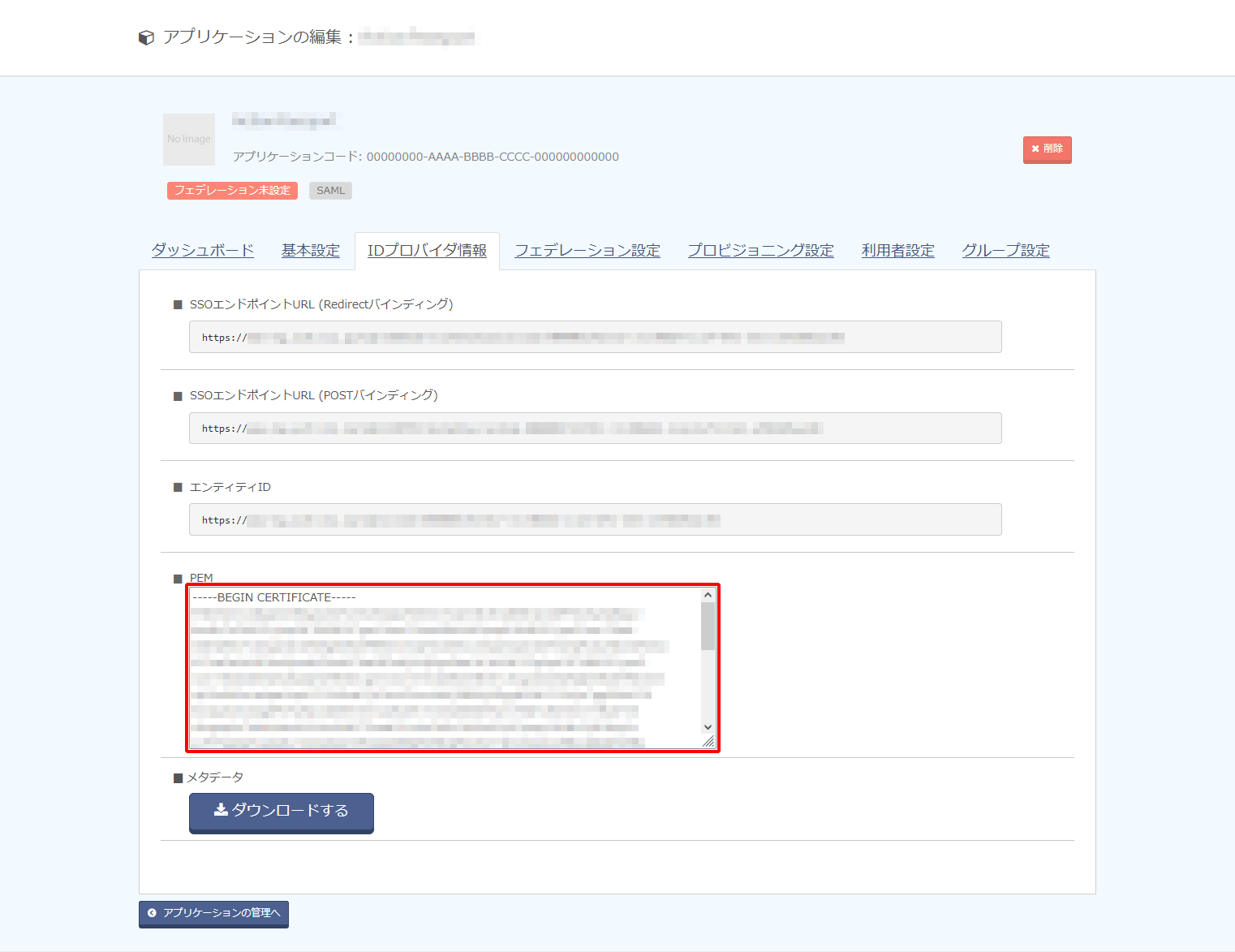
3. コラボフロー クラウドのサービスプロバイダ情報を確認する(前半)
1. コラボフロー クラウドに管理者としてログインします。
2. 上部のメニューから「 (歯車)」をクリックします。
(歯車)」をクリックします。

3. 上部のメニューから「環境設定」をクリックします。

4. 「SAML2.0認証」の 「アプリケーションID(URI)」、及び「応答URL」に表示される値を控えます。
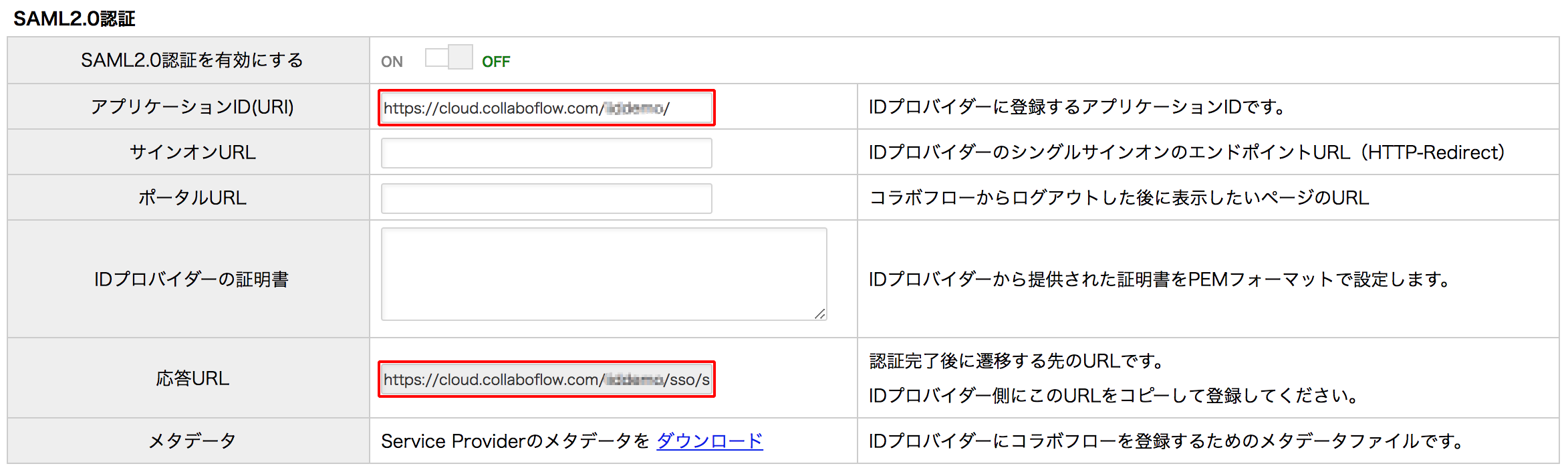
4. IIJ IDサービスのSAMLアプリケーションを設定する
1. 「アプリケーション」の「アプリケーションの管理」 をクリックします。

2. アプリケーションの「編集する」をクリックします。
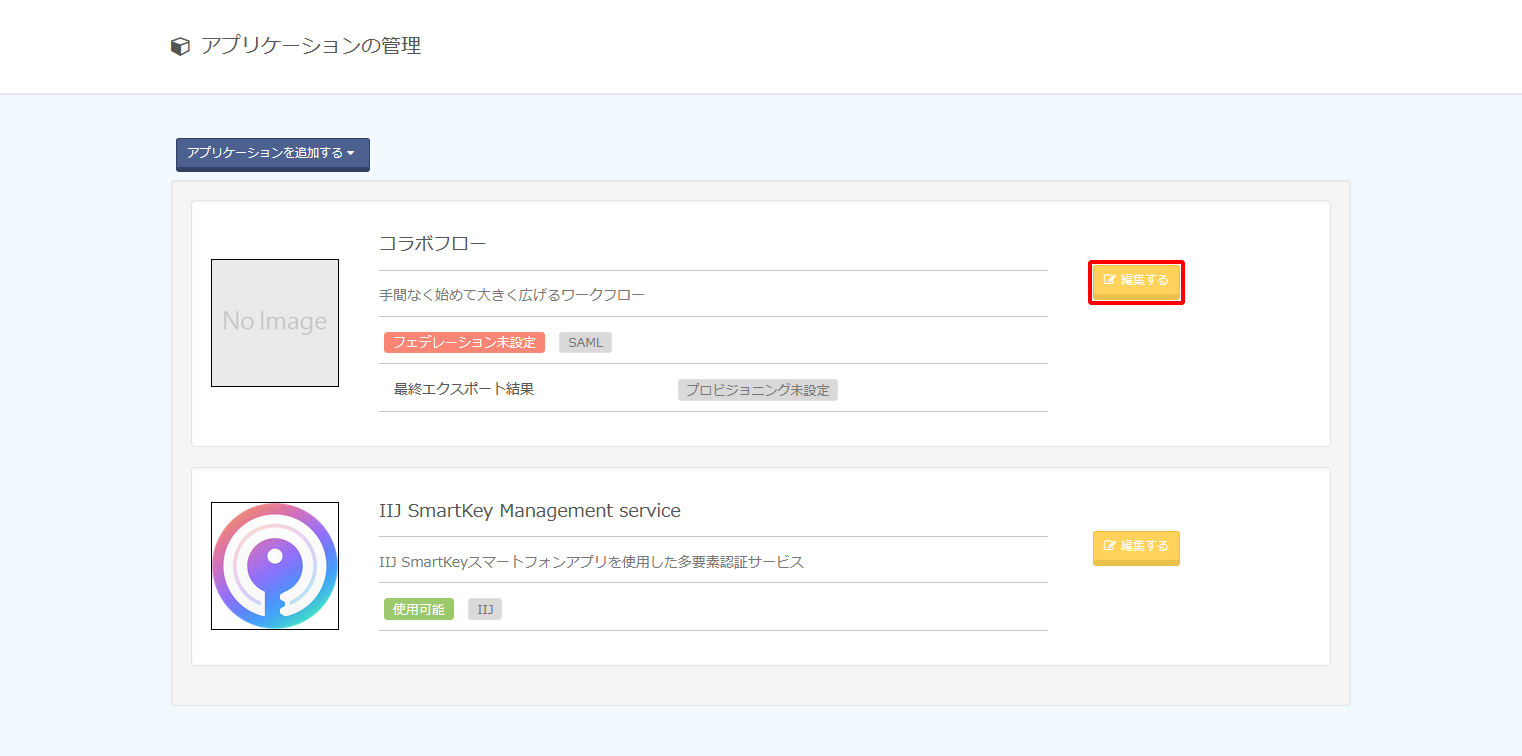
3. 「フェデレーション設定」をクリックします。

4. 以下のとおり設定し、「変更を適用する」をクリックします。
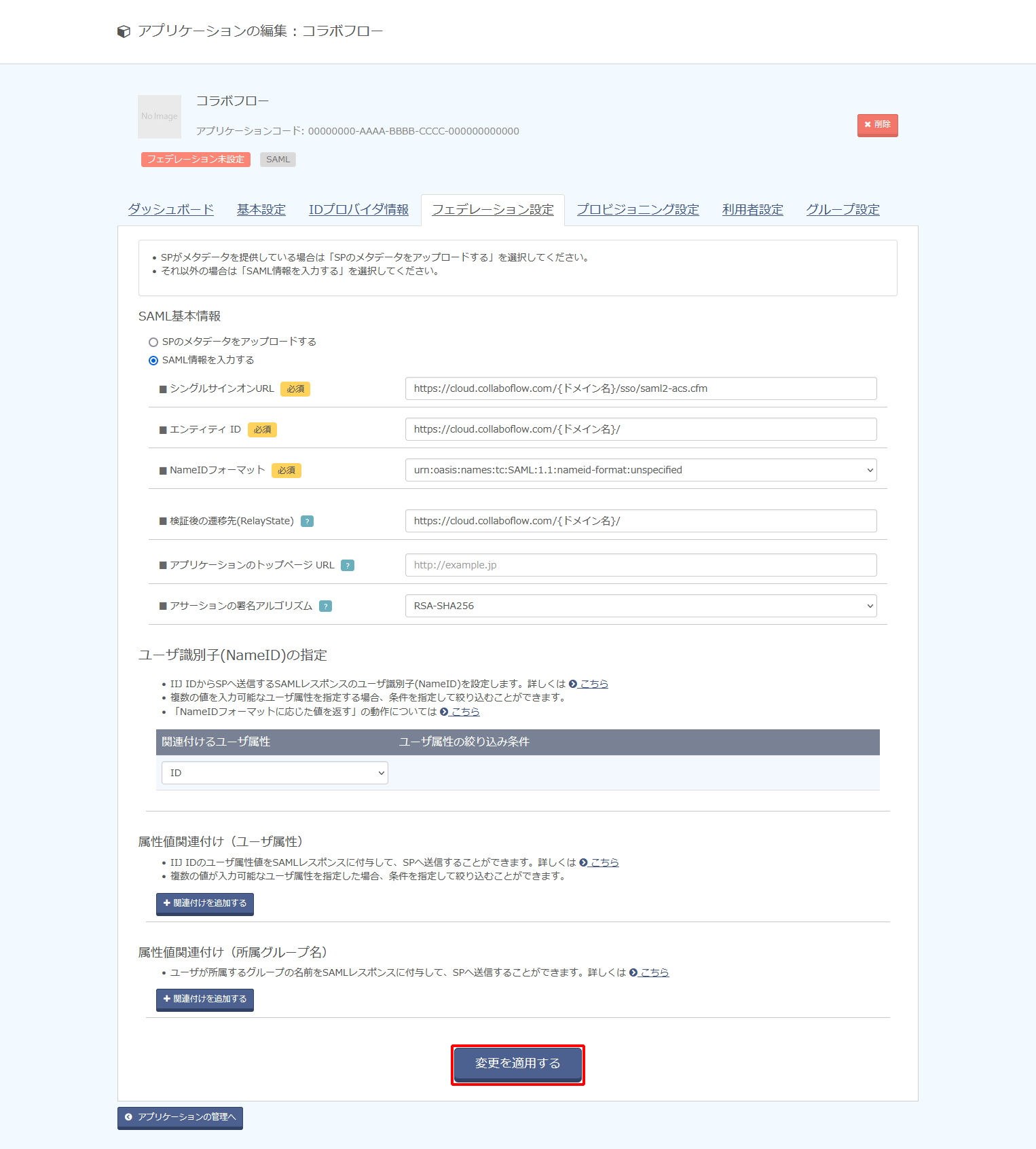
| 項目 | 内容 | 備考 | ||
|---|---|---|---|---|
| SAML基本情報 |
SAML情報を入力する | 「SAML情報を入力する」をチェック | ||
| シングルサインオンURL | 手順3-4で入手した「応答URL」の値 |
{ドメイン名}部分は、コラボフロー クラウドに登録されたドメイン名を指定する 例) |
||
| エンティティ ID | 手順3-4で入手した「アプリケーションID(URI)」の値 |
{ドメイン名}部分は、コラボフロー クラウドに登録されたドメイン名を指定する 例) |
||
| NameIDフォーマット | urn:oasis:names:tc:SAML:1.1:nameid-format:unspecified |
|||
| 検証後の遷移先(RelayState) | 手順2-3で入手した「アプリケーションID(URI)」の値 |
{ドメイン名}部分は、コラボフロー クラウドに登録されたドメイン名を指定する 例) |
||
| アプリケーションのトップページURL | (空欄) |
|||
| アサーションの署名アルゴリズム | 例) RSA-SHA256 |
|||
| ユーザ識別子(NameID)の指定 | 関連付けるユーザ属性 | 例) |
コラボフロー クラウドの「ログイン名」の値が格納されている属性を指定します |
|
【参考】
「アサーションの署名アルゴリズム」は連携先サービス側で指定などがない場合、デフォルト値の「RSA-SHA256」を選択してください。
「RSA-SHA256」を指定して動作しない場合及び連携先サービス側で明示的にそれ以外のものが指定されている場合は、「RSA-SHA512」、または「RSA-SHA1」に変更し、連携を確認してください。
【参考】
- 「ユーザ識別子(NameID)」の指定は、ユーザ単位ではなくSAMLアプリケーション単位でのみ設定できます。
- 「ユーザ識別子(NameID)」の指定した属性にユーザが値を保持していない場合は SAML連携は失敗します。
- 「ユーザ識別子(NameID)」にID以外の複数の値を持つ属性で指定する方法は以下のとおりです。
例として、IIJ IDサービスの各ユーザの属性「Entitlements」に以下のように値が設定されています。
- 連携先サービス側に「ユーザ識別子(NameID)」として渡す値が「iij-jiro@iij.ad.jp」の場合は、「プライマリの値を使用する」をチェックします。

- 連携先サービス側に「ユーザ識別子(NameID)」として渡す値が「iij-jiro」の場合は、「タイプと一致する値を使用する」をチェックし、タイプに「SaaS_ID」を指定します。

- 連携先サービス側に「ユーザ識別子(NameID)」として渡す値が「iij-jiro@iij.ad.jp」の場合は、「プライマリの値を使用する」をチェックします。
【注意】
- 「ユーザ識別子(NameID)」としてID以外の属性を指定していると、IIJ IDサービスに対する更新処理でその属性の値が更新される場合があります。ただし、その更新は連携先サービスまで伝搬されないため、IIJ IDサービス側の属性の値が更新されると、連携していたアカウントに接続できなくなります。「ユーザ識別子(NameID)」としている属性の値が更新される場合は、連携先サービス側で紐づく属性(多くの場合、ユーザID)を忘れずに更新してください。
- 以下の画像のように複数のタイプに「SaaS_ID」が設定されている場合、「ユーザ識別子(NameID)」に「SaaS_ID」を指定すると、サービスマニュアルに記載されているルールに基づいていずれかの単数値だけが採用されます。連携対象のサービスに管理者の意図しないアカウントがSAML連携される危険性があります。対象となる各ユーザにおいて、「ユーザ識別子(NameID)」として指定するタイプが複数個存在しないように注意してください。

5. 「利用者設定」をクリックします。

6. 「利用者を追加する」をクリックし、アプリケーションにシングルサインオンさせたいグループ及びユーザを指定します。

【参考】
利用者に登録していないユーザにもこのアプリケーションを利用させたい場合は、「アプリケーションへのログイン」の「編集」をクリックします。

「利用者でないユーザも、アプリケーションへのログインを許可する」を選択し、「変更を適用する」をクリックします。

5. IIJ IDサービスのIDプロバイダ情報を確認する(後半)
1. 手順4-6でコラボフロー クラウドのアプリケーションでにて利用者設定をしたユーザでIIJ IDコンソールにログインします。
2. コラボフロー クラウドのアイコンを右クリックします。「リンクをコピー(ご利用のブラウザにより表示が異なります)」をクリックし、その値を保存します。
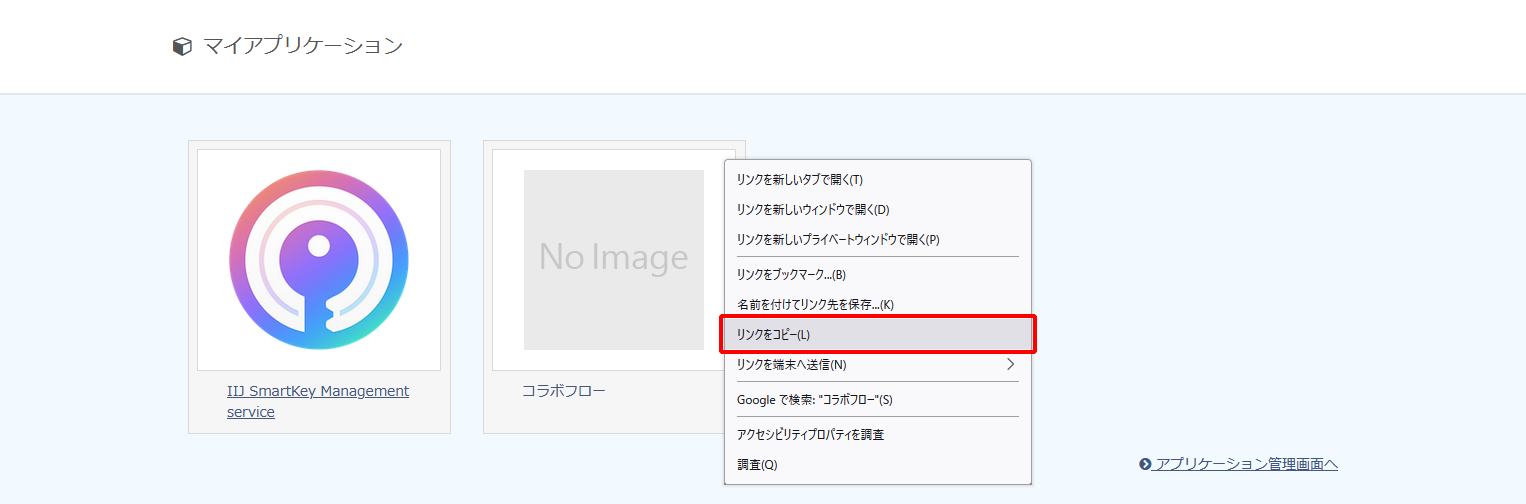
6. コラボフロー クラウドにIDプロバイダ情報を登録する
1. コラボフロー クラウドに管理者としてログインします。
2. 上部のメニューから「 (歯車)」をクリックします。
(歯車)」をクリックします。

3. 上部のメニューから「環境設定」をクリックします。

4. 「SAML2.0認証」を以下のとおり設定し、「登録」をクリックします。
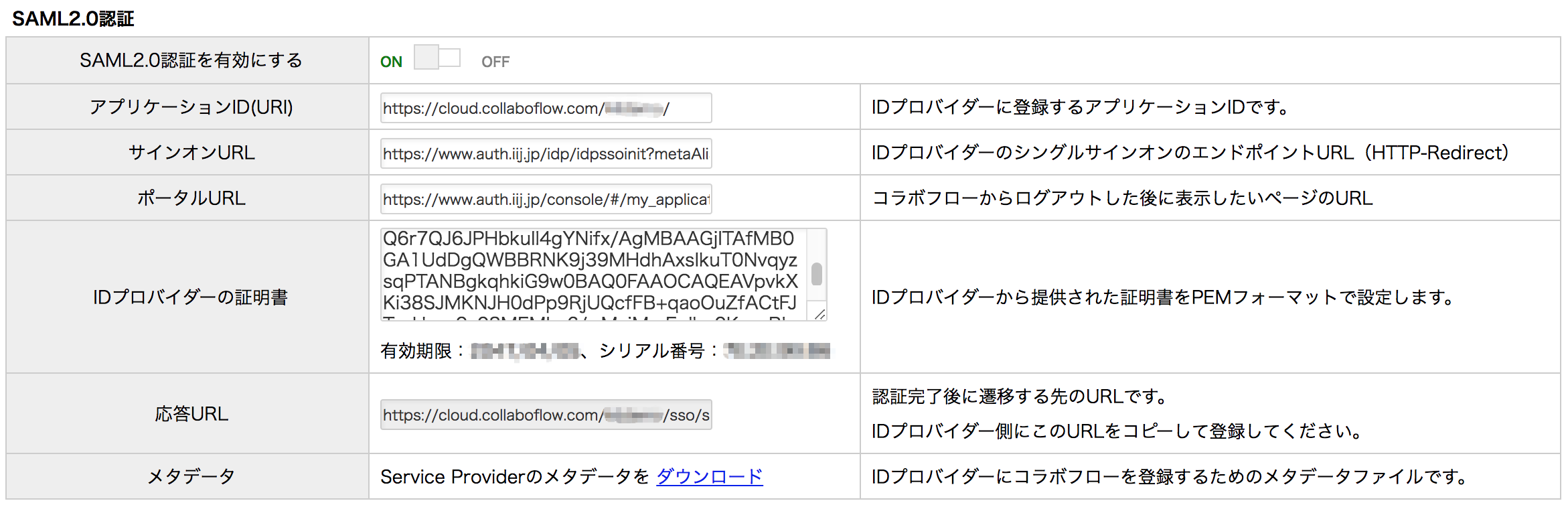
| 項目 | 内容 | 備考 |
|---|---|---|
| SAML2.0認証を有効にする | 「ON」を選択 | |
| サインオンURL | 手順5-2で入手したリンクのアドレスの値 |
|
| ポータルURL | (任意) | コラボフローをログアウトした際に遷移させたいURLを入力してください |
| IDプロバイダーの証明書 | 手順2-3で取得した「PEM」の値 |